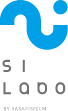お客様各位
いつも弊社をご利用いただきありがとうございます。
今回のご案内は【Windows10 サポート終了に伴うお知らせ】です。
1.Windows10サポート終了とそれに伴うリスク

2.MicrosoftOffice2019もサポート終了
MicrosoftOffice2019も、同日にサポートが終了となるのはご存じでしょうか。
PCのスペックによっては、Officeソフトの購入だけでなく、
対応可能な端末への移行が必要な場合もあるため、注意が必要です。
◆◆◆
まだまだどちらも使われている方が多いのではないでしょうか。
業務で必須のPCやExcelなどは、余裕を持っての移行がおすすめ。
弊社では、年末セールの12月と決算セールの3月がお買い得とご案内をしております。
そろそろ替え時かなと思ったらぜひ一度ご相談ください。
◆◆◆
そこで今回はPC買い替えの際のポイントもご案内いたします。
3.PC購入時の要チェックポイント
おすすめPCのスペック
メモリ:8GBもしくは16GB
SSD(ストレージ):256GBもしくは512GB
★メモリとストレージについて
メモリ:ExcelやGoogleの検索タブ、会計ソフトなど、同時に起動しておける量
容量が大きいと、たくさん起動していても処理速度が落ちない
SSD:文書や写真、アプリなどをPCにダウンロード、保存しておける量
これまで、基本的にメモリは8GBあれば十分、と案内しておりましたが、
近年、WindowsをアップデートするとAI(Copilot)が標準搭載されたり、
Google chromeなどブラウザを開いているだけでも容量を半分ほど消費したりします。
そのため、快適に使用するには安心の16GBをご案内しております。
(メモリ使用量セルフチェック方法)
1.タスクバーを右クリック>[タスクマネージャー]を選択
2.現在立ち上げているアプリケーションが表示
どのアプリでどのくらいのメモリを使用しているかがわかります。
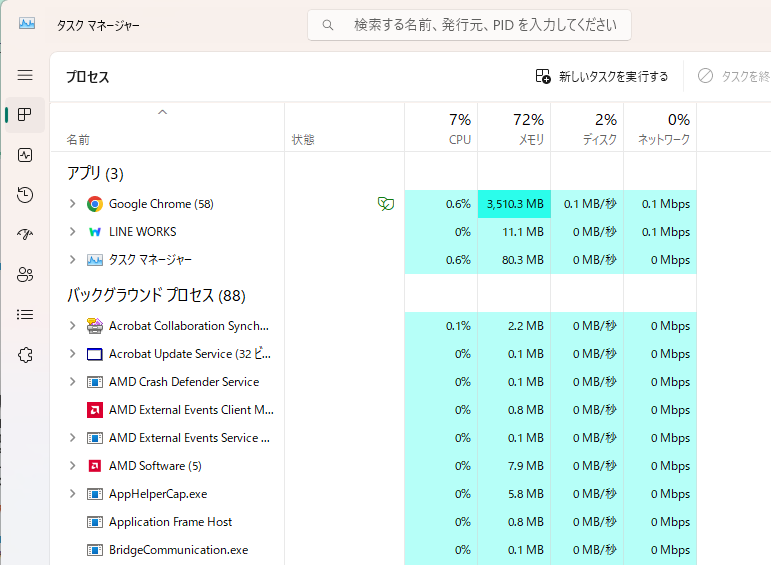
↑筆者(田村)の画面になります。
この画面から、メモリの約70%ほどを消費してPCが動作していることがわかります。
3.左のバー、上から3番目の[パフォーマンス]を選択
4.現在お使いのPCのメモリ容量がわかります
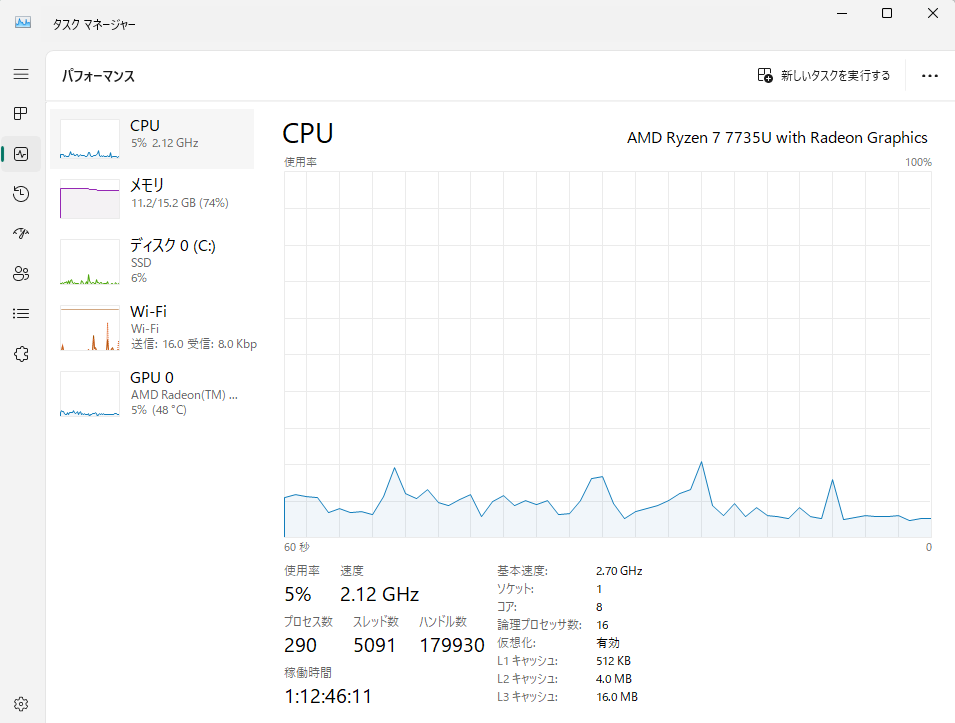
↑この画面の場合だと、メモリ16GBのうちの11GBを使用していることがわかります。
ブラウザのタブを20ほど開けたまま、ほかのソフトも起動していて快適に使えていますが、
すでに11GB使用しているので、メモリ8GBのPCでは快適な操作には足りないといえます。
◆◆◆
PCの動きが遅いなと普段感じられる方はぜひチェックしてみてください。
次回PC購入時の参考にしていただければと思います。
◆◆◆
4.自分で簡単にメモリ消費量を落としてみる
とはいえ、PCを買い替えるまでの間、今使用しているPCでも快適に作業したい!
という時に試せる方法もいくつかあります。
そのうちの1つをご紹介します。
スタートアップアプリの整理
多くのPCでは、PC起動時と同時に自動で起動するアプリが初期値として設定されています(スタートアップアプリ)。
起動したままにしていると、気づかない部分でメモリを消費してしまうことになります。
メモリ空き容量を少しでも増やすため、不要なスタートアップアプリの無効化を試してみましょう。
(方法)
1Windowsボタンから[設定]を開く
2[アプリ]>[スタートアップ]
3右上「並べ替え」を「スタートアップへの負荷」に変更
4自動で立ち上がる必要のないアプリをオフ(たとえばMicrosoft OneDriveなど)
★参考
各アプリの「影響:」という部分で、そのアプリをオフにした場合に、どの程度操作に影響があるのかがわかります。
中や小なら影響は小さいです。
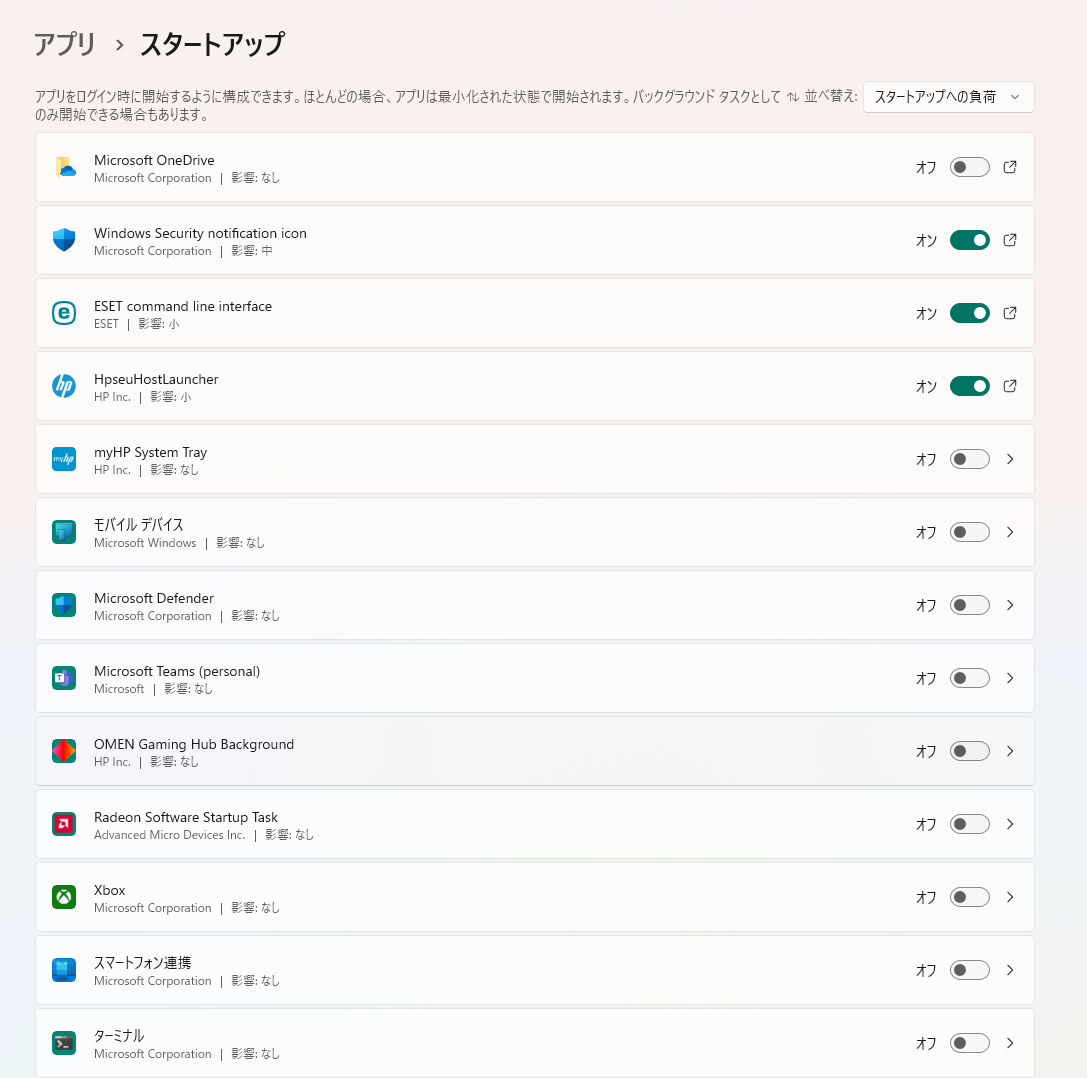
↑筆者の設定はセキュリティ関連以外すべてオフ設定。
まとめ
今回は【Windows10とMicrosoftOffice2019のサポートが終了】ということで、
PC買い替えのポイントと、自分でできる簡単PCチェックをお伝えしました。
入替をご検討されるお客様、その他お困りごと等ございましたら、いつでもご相談ください。
お客様の普段の使われ方に合ったベストなPCをご提案します。
◆お知らせ◆
ICTソリューション事業課のブログを始めました!
日々いろいろな情報を発信していく予定です。
ぜひのぞきにきてください!よろしくお願いいたします。


〒491-8513
愛知県一宮市せんい2-916 ササキセルムビル5F
ササキセルム株式会社 ICTソリューション事業課
TEL:0586-77-4338 FAX:0586-76-6926
Eメール:ss-sys@sasakisellm.co.jp
ホームページ:https://silabo.jp/
※本件に関するお問い合わせはこちら
https://www.sasakisellm.co.jp/contact